Tyver Control de Presencia: primeros pasos
Horarios.
Consulta cómo crear todos tus horarios temporales y no temporales y sus características.

¿Qué información puedes configurar al crear tus horarios?
En la primera pantalla aparece un listado con todos los horarios y un resumen de las características de cada uno de ellos(1).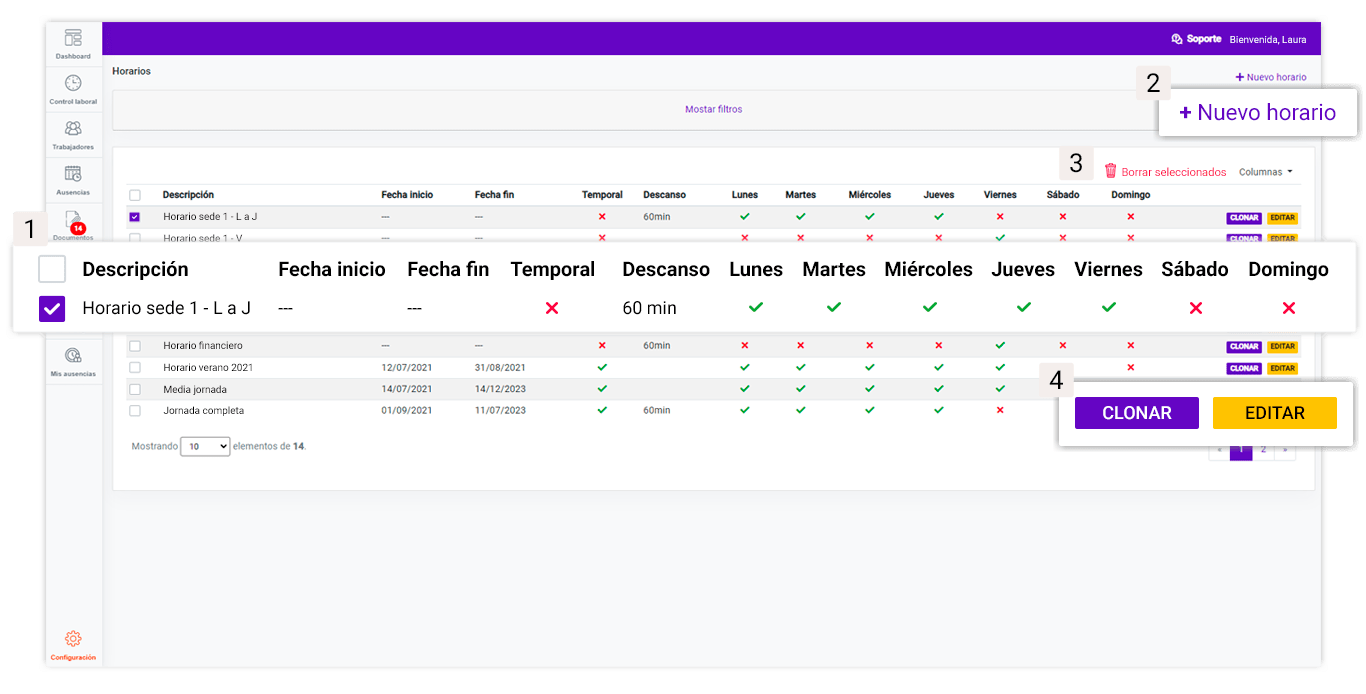
- Fecha inicio y fecha fin: aparecerá en los horarios temporales
- Horario temporal (
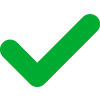 ) o no temporal (
) o no temporal (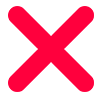 ).
). - Tiempo de descanso
- Días laborables
Para crear un nuevo horario, tan solo tienes que hacer clic en el botón «Nuevo horario», situado en la parte superior derecha de la pantalla(2).
Para eliminar un horario, selecciónalo y haz clic en «Borrar seleccionados»(3).
Puedes editar cualquier horario en cualquier momento o clonarlo(4).
Configuración básica.
- Horario temporal o no temporal: para indicar si un horario es temporal, debes indicar una fecha inicio y una fecha fin(1). En el caso de que un empleado tenga dos tipos de horarios diferentes asignados (uno temporal y uno no temporal) se priorizarán los parámetros establecidos en el horario temporal. Por ejemplo, si tu empresa tiene un horario de verano
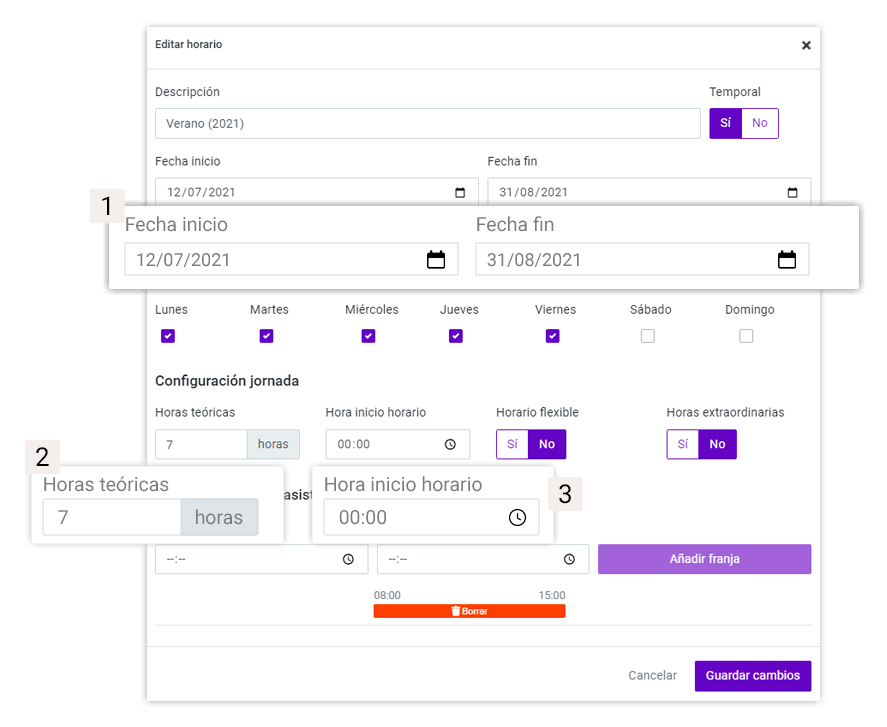 diferente al horario habitual, en los fichajes prevalecerá el horario de verano solo durante la fecha marcada para este horario.
diferente al horario habitual, en los fichajes prevalecerá el horario de verano solo durante la fecha marcada para este horario. - Horas teóricas: son las horas mínimas que debe trabajar un empleado(2). Este campo se utiliza en los informes para calcular el balance positivo o negativo de cada trabajador.
- Hora inicio horario: se utiliza principalmente para los empleados con turnos nocturnos. Indicamos la hora de inicio del día de esos trabajadores(3) (no de su horario) para que las horas fichadas cuenten dentro de una misma jornada una vez pasadas las 12 de la noche.
- Horario flexible: al marcar el horario flexible, no será necesario definir las franjas horarias de asistencia. Esto permite que el trabajador pueda fichar a lo largo del día, teniendo en cuenta las horas teóricas que has configurado anteriormente para conseguir un balance de horas totales trabajadas.
- Horas extraordinarias: si marcamos esta opción, se calcula automáticamente el tiempo extraordinario trabajado una vez el empleado ha fichado su salida. Para ello, tiene en cuenta las franjas horarias y los descansos.
Configuración avanzada.
Estancias:
- Si marcas el redondeo de estancias, podrás añadir un margen de tiempo para los fichajes de entrada y de salida de los empleados(1). De esta forma, cuando se realiza un fichaje dentro del periodo establecido, se contará únicamente desde la hora de inicio exacta del trabajador. Por ejemplo, si ponemos un periodo de entrada de 10 minutos y un empleado empieza a
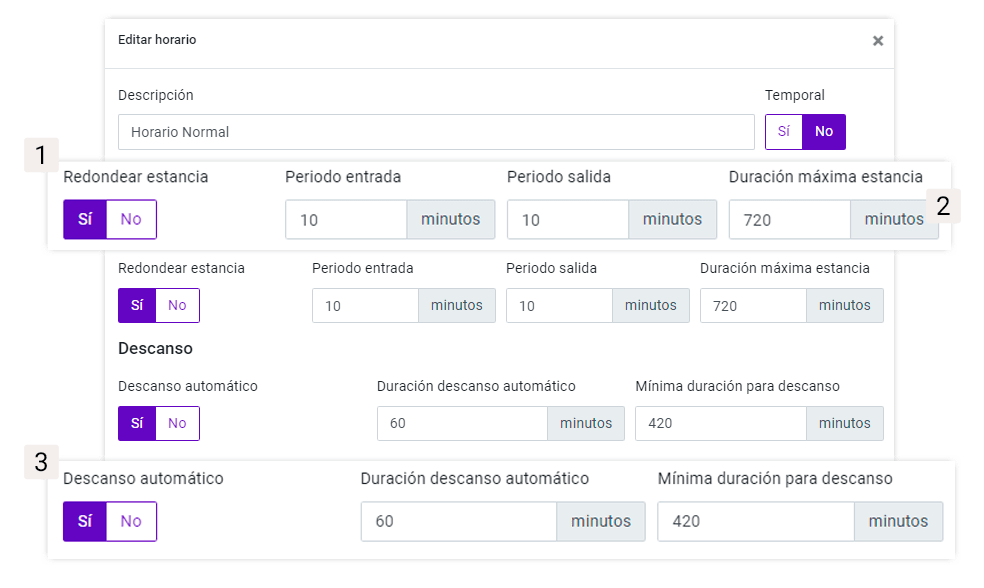 las 08:00h, al fichar desde las 07:50h hasta las 08:10h el fichaje contará únicamente desde las 08:00h.
las 08:00h, al fichar desde las 07:50h hasta las 08:10h el fichaje contará únicamente desde las 08:00h. - Duración máxima: al especificar la duración de una estancia (en minutos), esta se cerrará automáticamente una vez cumplido el tiempo especificado(2). Esta estancia se marcará con un estado diferente (cerrada automáticamente) para que pueda ser fácilmente localizable por la persona responsable para revisarla y aprobarla.
Descansos:
- Descansos automáticos(3): la aplicación descuenta automáticamente el tiempo de descanso del tiempo total de la estancia. Para ello, debes establecer una duración máxima del descanso y a partir de cuánto tiempo de trabajo se produce este.
- El usuario no podrá ver el botón «Iniciar descanso» en su pantalla, pero sí aparecerá el botón «Finalizar descanso» una vez que este se haya iniciado automáticamente, en el caso de que el empleado necesite terminar su descanso antes del periodo establecido. Si el empleado decide finalizar el descanso manualmente, podrá añadir un motivo si así lo desea, que luego será visible para la persona responsable.
- Descansos manuales: Si desmarcamos la opción de descansos automáticos, los empleados podrán iniciar, pausar y finalizar sus descansos de forma manual. Cada vez que el usuario inicie un descanso, se descontará ese tiempo del total de la estancia.
También puedes consultar la configuración de los horarios en el siguiente vídeo: